Sinulla voi olla oma syysi, miksi haluat lisätä valokuvasi resoluutiota. Mutta yksi asia on varma: olet nähnyt sen tekemisen tärkeyden. Toisaalta Adobe Photoshop on todistettu kuvankäsittelyohjelmisto, joka tarjoaa käyttäjilleen ainutlaatuisen ratkaisun heidän valokuvatehtäviinsä. Tästä syystä olemme täällä opastamassa sinua kuinka lisätä kuvan resoluutiota Photoshopissa koska se ei ole niin helppoa kuin muut luulevat. Lisäksi osana avokätistä ystävällisyyttämme annamme sinulle mahdollisuuden nähdä Photoshopin yksinkertaisimman mutta fantastisimman vaihtoehdon valokuvien kaunistamisessa. Jos nämä tiedot kiinnostavat sinua, sinun on jatkettava alla olevien hyödyllisten tietojen lukemista.
Osa 1. Valokuvan resoluution lisääminen Photoshopilla
Adobe Photoshop on Adobe Inc:n ohjelmisto rasterigrafiikan muokkaamiseen. Lisäksi Photoshop on tunnettu ohjelmisto, joka toimii valokuvien lisäksi myös videotiedostojen mukauttamiseen. Tämä ohjelma tarjoaa paljon edistyneitä muokkaustyökaluja ja kauniita ominaisuuksia, joita kaikkien on vaikea vastustaa. Huomaa kuitenkin, että se ei ole käytettävissä ennen kuin tilaus tapahtuu. Tämä tarkoittaa, että hänen tulee tilata sen luova pilvisuunnitelma, jotta hän voi hyödyntää ja saada päivityksiä ohjelman myöhäisistä ominaisuuksista.
Ehkä mietit, kuinka paljon tilaus maksaa. No, se riippuu suunnitelmasta, jota haluat hyödyntää. Hyvä asia on, että Photoshop antaa uuden käyttäjän nauttia siitä ilmaiseksi 7 päivän ilmaisella kokeilujaksolla, mikä vaikuttaa merkittävästi muihin kokeilemaan sitä. Joka tapauksessa alla olevat vaiheet auttavat sinua tekemään valokuvan korkealla resoluutiolla Photoshopissa.
Vaihe 1Aloita asentamalla ohjelmisto onnistuneesti laitteellesi. Sen jälkeen käynnistä se ja valmistaudu tuomaan valokuvasi napsauttamalla Tiedosto -välilehti. Napsauta sitten Avata valinta, jotta voit selata tiedostojen tallennustilaasi. Huomaa, että voit myös siirtyä tähän vaiheeseen napsauttamalla CTRL+O näppäimistöllä sen pikanäppäimelle.
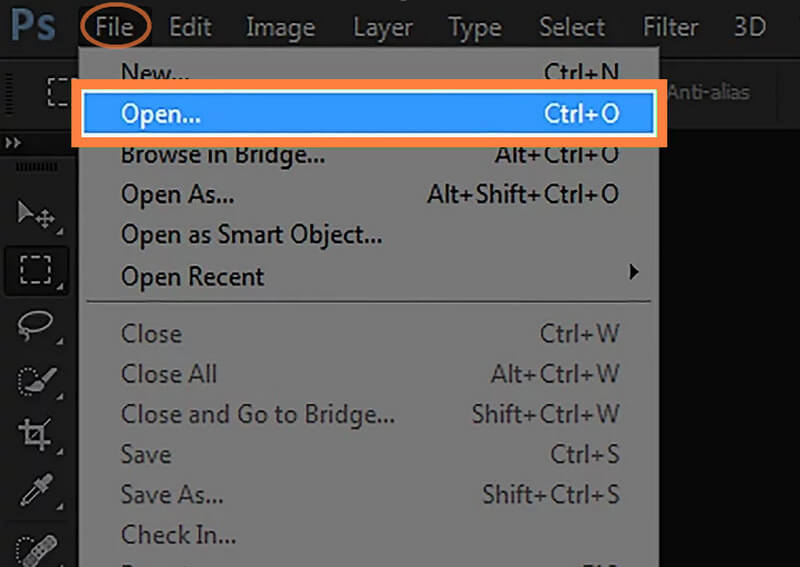
Vaihe 2Nyt kun valokuvasi on ladattu, siirryt kohtaan Kuva -vaihtoehto, joka sijaitsee Tiedosto-välilehden vieressä. Valitse sitten kuvaasetusten valinnoista Kuvan koko vaihtoehto. Jälleen voit käyttää sitä ohjelmiston tarjoamilla pikanäppäimillä. Voit tarkastella valokuvan kokoa napsauttamalla ALT+CTRL+I nopeuttaaksesi valokuvan korkearesoluutiota Photoshopissa.
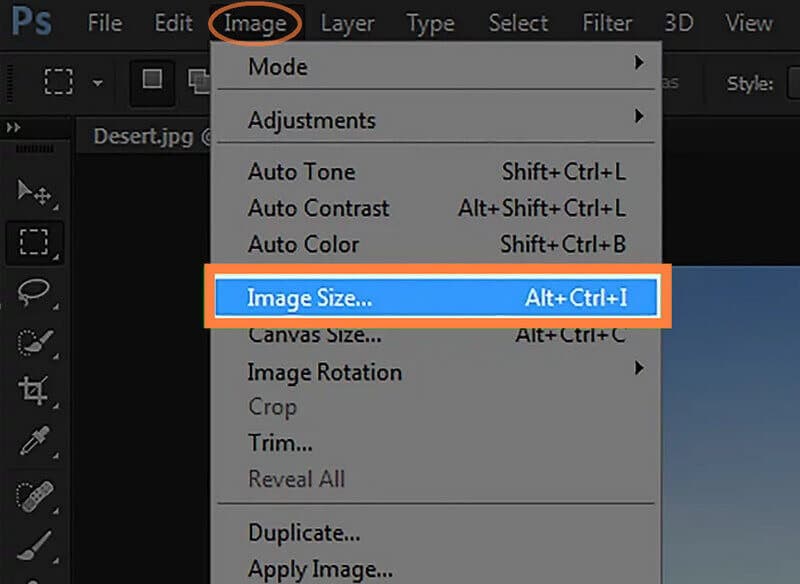
Vaihe 3Kun kuvakokoasetukset tulevat näkyviin, on aika selata sitä haluamaasi resoluutioon. Mene ja säädä Leveys, Korkeus, ja Resoluutio valokuvasta tarvitsemaasi. Muista sitten valita Resample-valinta ja säätää palkkia Vähennä melua asetusta.
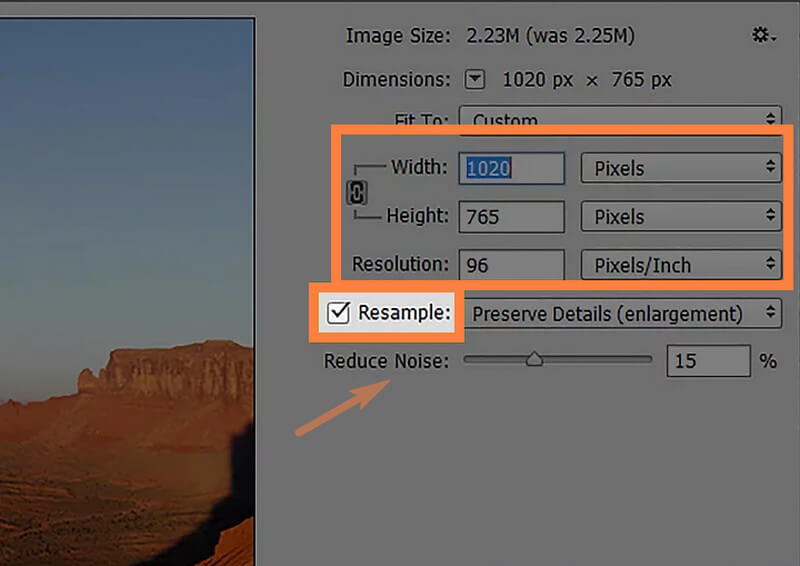
Vaihe 4Lopuksi paina OK -painiketta ottaaksesi tekemäsi asetukset käyttöön. Jatka sitten muutosten säilyttämistä napsauttamalla Tallentaa -välilehti Tiedosto valikosta.
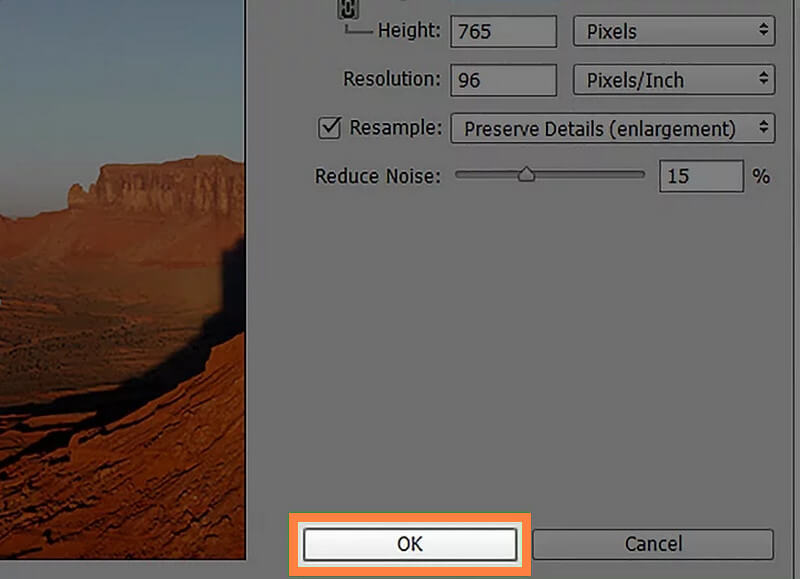
Osa 2. Paljon helpompi ja helppokäyttöisempi tapa lisätä valokuvan resoluutiota
Nyt, jos päätät tehdä tehtävän paljon helpommin, kokeile AVAide Image Upscaler. Se on helppokäyttöinen online-kuvankäsittelyohjelma, joka on varustettu tekoälytekniikalla. Tämän ansiosta valokuvien tarkkuuden lisääminen tehtiin helpoksi AVAide Image Upscaler -sovelluksella. Kuvittele, että näet tulostuksesi jo muutamassa sekunnissa, kun lataat valokuvasi. Lisäksi se ei toimi vain tarkkuuden päivittämiseen, vaan se myös parantaa automaattisesti valokuvan laatua ja tekee siitä täydellisen! Ei vain sitä, koska se voi suurentaa valokuvasi jopa 800 kertaa enemmän.
Toinen hyvä syy kokeilla tätä AVAide Image Upscaleria on sen kyky parantaa valokuvia jatkuvasti. Tämä tarkoittaa, että voit työstää heti seuraavan kuvan heti toisen perään ilmaiseksi. Siellä on enemmän; Tämän työkalun avulla voit hämmästyä sen suurennuslasista, jonka avulla voit tarkistaa äskettäin parannetun valokuvasi ja alkuperäisen valokuvasi jokaisen yksityiskohdan. Siksi päättelemme, että tämä on paras työkalu matalaresoluutioisten kuvien tekemiseen korkearesoluutioisiksi Photoshopin lisäksi.
Kuinka lisätä valokuvan resoluutiota verkossa
Vaihe 1Lataa valokuvatiedostosi
Siirry aluksi selaimeesi ja käy tämän tehokkaan kuvanparannusohjelman sivulla. Kun olet sivulla, napsauta Valitse valokuva -välilehteä ladataksesi valokuvasi. Muussa tapauksessa voit pudottaa valokuvatiedoston samalle käyttöliittymäalueelle vedettyasi sen kansiostasi.
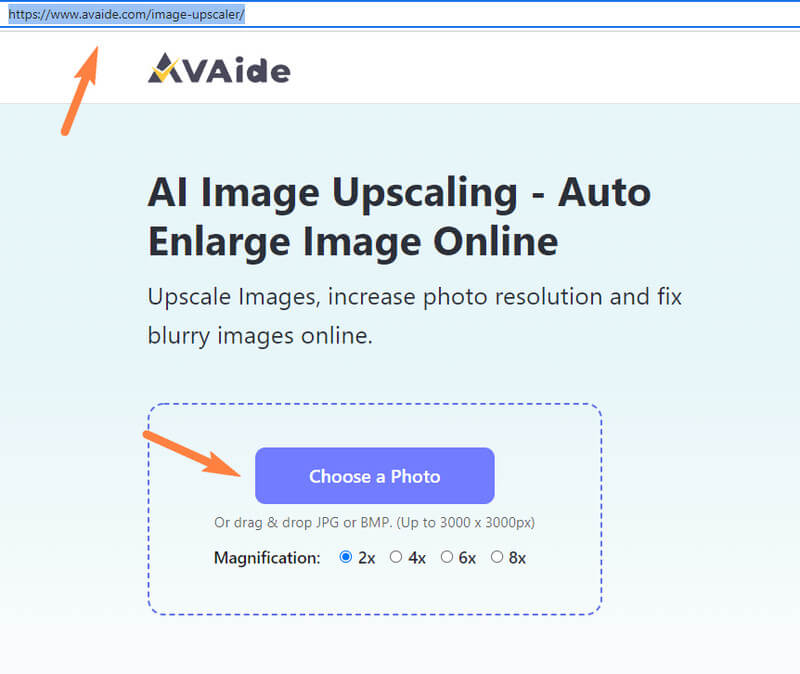
Vaihe 2Valitse Suurennus
Seuraava asia, joka sinun on tehtävä, on valita niistä Suurennus vaihtoehtoja ennen tai jälkeen kuvan lataamisen. Näet vaihtoehdot kuvien yläpuolella uudessa ikkunassa, jos valitset sen jälkeen.

Vaihe 3Tarkista ja tallenna
Tarkista nyt tulostettu valokuva ja vertaa sitä alkuperäiseen. Jos olet jo hyvä sen kanssa, voit nyt painaa Tallentaa -painiketta, voit ladata parannetun valokuvan välittömästi.
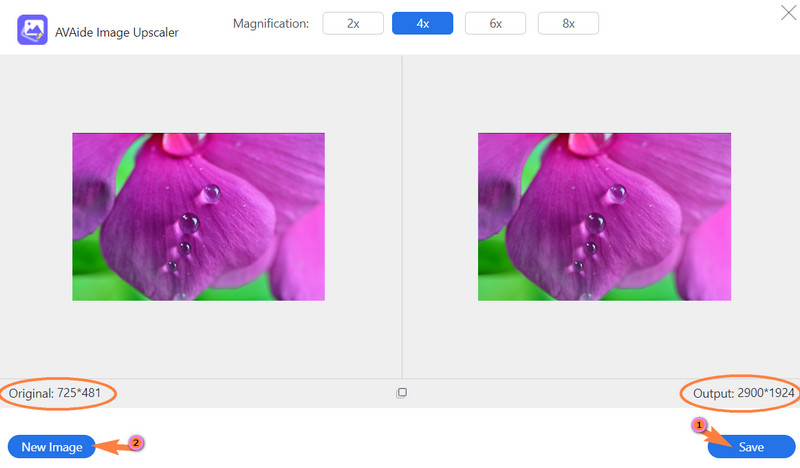
- Jos sinulla on vielä kuvia, joita haluat käsitellä, napsauta Uusi kuva -painiketta napsautuksen jälkeen Tallentaa.


![]() AVAide Video Converter
AVAide Video Converter
Kattavin mediamuunnin videon, äänen ja DVD:n muuntamiseksi ilman laadun heikkenemistä.
Osa 3. Usein kysytyt kysymykset valokuvien resoluution lisäämisestä
Ovatko DPI ja kuvan koko samat Photoshopissa?
Joo. Joten jos muutat DPI:tä, se muuttaa myös kuvan kokoa.
Mikä on ihanteellinen resoluutio tulostukseen?
Jos haluat tulostaa valokuvasi, suosittelemme, että käytät sitä 300 dpi:n tai suuremmalla tarkkuudella. Tämä johtuu siitä, että jos se on alle 300, kuvasta tulee epäselvä.
Miksi minun täytyy suurentaa valokuvani resoluutiota?
Sinun on lisättävä kuvan resoluutiota monista syistä. Tyypillinen syy siihen on kuitenkin se, että lisäät valokuvan resoluutiota, jotta se näyttää selkeältä.
Mikä on 8x10-koon valokuvan resoluutio?
Valokuvan, jonka koko on 8x10, resoluutio on 2400x3000, mikä on valokuvalle paras resoluutio.
Nyt kun tiedät oikean tavan lisätä kuvan resoluutiota Photoshopissa, voit työskennellä ohjelmiston kanssa haparoimatta. Photoshopin käyttö on todellakin haastavaa. Tästä syystä monet eivät osaa arvostaa sen ainutlaatuisia ominaisuuksia puutteellisen käyttökokemuksen vuoksi. Kuitenkin, jos et todellakaan kestä sitä, voit aina kokeilla paljon helpompaa mutta tehokkaampaa kuvan tehostaja. Tällä tavalla voit tuottaa parannettuja kuvia ilmaiseksi rajattomasti. Joten saadaksesi tämän, käytä AVAide Image Upscaler -ohjelmaa lisää valokuviesi resoluutiota verkossa nyt!
Kuvan skaalausvinkkejä
- Kuinka lisätä kuvan resoluutiota kolmella suositulla tavalla
- Yksinkertaisia tapoja parantaa kuvien laatua välittömästi
- 5 tapaa korjata epäselvä kuva [pöytäkoneille ja mobiililaitteille]
- 8 tapaa lisätä valokuvien resoluutiota verkossa ilmaiseksi
- 13 johtavaa kuvanparannuslaitetta kuvanlaadun parantamiseen
- Muunna matalaresoluutioinen kuva helposti korkearesoluutioiseksi verkossa
- Kuinka lisätä valokuvan resoluutiota Photoshopissa [askel askeleelta]
- 10 parasta kuvan resoluution tehostajaa, joita kannattaa kokeilla
- 10 erinomaista AI Photo Enlarger -työkalua (100% ilmainen)
- 11 parasta valokuvakoon muuttajaa eri alustoille
- 7 tapaa muuttaa kuvan kokoa laadusta tinkimättä
- Kuinka suurentaa kuvaa: 7 parasta tapaa harkita
- Kuvanlaadun korjaaminen kahdella helpolla tavalla (online ja offline)
- Tee HD-valokuva: 5 hämmästyttävää tapaa katsoa eteenpäin verkossa
- Kuinka heikentää kuvanlaatua kolmella vaivattomasti
- Kuvan epätarkkuuden poistaminen: Verkko- ja mobiilialustoille
- 5 yksinkertaista tapaa tehdä kuvasta selkeämpi
- Kuinka parantaa JPEG/JPG/PNG-resoluutiota viidessä parhaassa ratkaisussa
- Muuta Android- ja iPhone-valokuvan resoluutiota kolmella tavalla

Käytä parasta kuvaa 4K Upscaler Onlineen
Tekoälyteknologiamme parantaa automaattisesti kuviesi laatua, poistaa kohinaa ja korjaa epäselvät kuvat verkossa.
KOKEILE NYT






